
В этом посте рассматриваются возможные решения проблемы на iPhone 5, который застрял на белом логотипе Apple из-за системных ошибок и сбоев приложений.
Одной из самых страшных проблем, с которыми сталкиваются несколько пользователей iOS-устройств, является iPhone, застрявший на белом логотипе Apple. Это когда телефон по какой-то причине не смог преодолеть экран логотипа Apple. Часто основными факторами являются связанные с программным обеспечением факторы, такие как плохие обновления, повреждение данных, мошеннические приложения, вредоносные программы и системные ошибки. Проблемы, связанные с памятью, например, когда устройство заканчивается во внутренней памяти, также являются еще одним фактором для рассмотрения. В худшем случае поврежденный компонент может привести к зависанию iPhone на белом логотипе Apple. Ниже приведены рекомендуемые процедуры для устранения связанных с программным обеспечением факторов, которые привели к зависанию iPhone 5 на белом логотипе Apple. Вы можете попробовать эти обходные пути, прежде чем отправиться в путешествие к бару Apple Genius для ремонта iPhone.
Прежде чем мы продолжим, если вы ищете решение проблемы с вашим телефоном, попробуйте просмотреть наши страницы устранения неполадок, чтобы узнать, поддерживаем ли мы ваше устройство. Если ваш телефон находится в списке поддерживаемых нами устройств, перейдите на страницу устранения неполадок и найдите похожие проблемы. Не стесняйтесь использовать наши решения и обходные пути. Не волнуйся, это бесплатно. Но если вам все еще нужна наша помощь, заполните нашу анкету по проблемам iOS и нажмите «Отправить», чтобы связаться с нами.
Исключение программных факторов, которые приводят к зависанию вашего iPhone 5 на белом логотипе Apple
Следующие процедуры помогут вам устранить атрибуты, связанные с программным обеспечением, которые могли бы помешать вашему iPhone пропустить белый логотип Apple.
Первое решение: принудительно перезагрузите, чтобы исправить ваш iPhone 5, который застрял на белом логотипе Apple.
Проблемы со случайным зависанием дисплеев, связанные с незначительными сбоями прошивки, часто устраняются путем принудительного перезапуска. Это процедура имитации батареи, которая используется для принудительного выключения и перезапуска не отвечающей операционной системы. Процесс не влияет на внутренние данные, поэтому нет необходимости беспокоиться о постоянной потере данных. Вот как это делается:
- Нажмите и удерживайте кнопку «Домой» и кнопку «Режим сна / Пробуждение» одновременно в течение примерно 10 секунд.
- Отпустите обе кнопки, когда появится логотип Apple.
В некоторых случаях логотип Apple может появиться дольше, поэтому вам, возможно, придется нажимать кнопки в течение более 10 секунд, а затем отпустить их, когда на экране появится логотип Apple.
Если вашему телефону удалось преодолеть логотип Apple после принудительного перезапуска, перейдите ко второму, третьему и четвертому решениям, чтобы устранить распространенных преступников, таких как плохие приложения и испорченные системные данные. В противном случае перейдите к пятому решению.
Второе решение: проверьте и управляйте своим iPhone хранением.
Как упоминалось ранее, проблемы с памятью, например, когда на вашем iPhone не хватает памяти, также могут быть основной причиной, по которой ваш iPhone 5 случайно застревает на белом логотипе Apple. В этом случае признак переноса считается среди других проблем производительности, связанных с памятью. Чтобы решить эту проблему, вам нужно освободить место на вашем iPhone, удалив ненужные приложения и файлы. Чтобы убедиться, что это не основная причина, выполните следующие действия для проверки и управления хранилищем iPhone:
- Откройте приложение «Настройки» на главном экране.
- Нажмите Общие.
- Затем нажмите Хранение Использование iCloud.
- Перейдите в раздел «Хранилище», затем нажмите «Управление хранилищем».
На следующем экране вы должны увидеть список установленных приложений вместе с информацией о том, сколько места для хранения использует каждое из приложений. Проверьте доступный объем памяти и посмотрите доступный объем памяти на вашем устройстве. Если это число меньше 1 гигабайта, это свидетельствует о том, что у вашего iPhone недостаточно памяти и, следовательно, он более подвержен таким проблемам с производительностью, как медлительность, случайные сбои и перезагрузки, а также отсутствие отклика. Последний признак может возникнуть на любых экранах, например, когда ваш iPhone застревает на белом логотипе Apple, на пустом экране и черном экране.
Как исправить iPhone 5, который продолжает терять сигнал Wi-Fi
Третье решение: установите ожидающие обновления приложений и обновления iOS, если они доступны.
Опять же, если ваш iPhone успешно загрузился после принудительной перезагрузки, проверьте и установите все ожидающие обновления программного обеспечения. Обычно это необходимо, если проблема связана с программными ошибками и вредоносными программами. Обновления обычно включают исправления, которые запрограммированы на избавление от упрямых ошибок, которые вызывали повторяющиеся симптомы, включая случайные сбои и неработоспособность системы. Чтобы исключить плохие приложения, проверьте наличие ожидающих обновлений приложений для загрузки и установки. Просто следуйте этим шагам:
- Нажмите, чтобы открыть App Store на главном экране.
- На экране App Store прокрутите вниз, затем нажмите вкладку «Обновления». В результате откроется новый экран со списком приложений с ожидающими обновлениями.
- Чтобы обновить отдельные приложения, нажмите кнопку «Обновить» рядом с названием приложения.
- Чтобы обновить все приложения одновременно, нажмите кнопку «Обновить все» в правом верхнем углу.
Помимо установки обновлений приложения, также проверьте наличие новой версии iOS для вашего iPhone. Обновления программного обеспечения также предлагают исправления исправлений для решения существующих проблем устройства, которые вызваны упрямыми ошибками и сложными системными ошибками. Чтобы проверить наличие обновлений, просто выполните следующие действия:
- На главном экране нажмите «Настройки».
- Выберите General.
- Нажмите «Обновление программ».
Если доступно обновление, вы увидите уведомление, содержащее сведения об обновлении и системные требования. Просто следуйте инструкциям на экране, чтобы загрузить и установить новое обновление для вашего iPhone. Убедитесь, что ваш iPhone имеет достаточно места для хранения, достаточное время автономной работы и стабильный доступ в Интернет.
Четвертое решение: сбросьте все настройки на вашем iPhone 5.
Если на вашем iPhone 5 возникла проблема зависания на белом логотипе Apple после установки обновлений программного обеспечения, вполне возможно, что последние обновления содержали некоторые ошибки и вызывали срабатывание устройства. В этом случае может помочь сброс всех настроек. Этот сброс очищает все ваши последние настройки и настройки, включая автоматические изменения, которые привели к тому, что система пошла на мошенничество. Вот что вы должны сделать тогда:
- Перейдите на главный экран, затем нажмите «Настройки».
- Нажмите Общие.
- Прокрутите и нажмите на Сброс.
- Выберите опцию Сбросить все настройки.
- Введите пароль вашего устройства, если будет предложено.
- Затем нажмите, чтобы подтвердить, что вы хотите сбросить все настройки на вашем iPhone.
После сброса ваш телефон должен перезагрузиться самостоятельно, а затем загрузит исходные значения и параметры. Чтобы использовать необходимые функции, особенно те, которые по умолчанию отключены, вам нужно будет повторно включить их по отдельности.
Как исправить iPhone 5 без проблем со звуком, без аудиовыходов
Пятое решение: выньте и снова установите SIM-карту.
Когда мой iPhone 5 был еще жив, я столкнулся с той же проблемой, когда мой телефон просто зависал, затем перезагружался сам по себе и застревал на белом логотипе Apple. Симптомы начались, когда я вынул SIM-карту из телефона. Затем оказалось, что отсутствие триггера SIM-карты было основным триггером. Поэтому, когда я вставил SIM-карту обратно, проблема была устранена, и телефон перестал зависать, перезагружаться и больше не зависает на белом логотипе Apple. Чтобы убедиться, что проблема, с которой вы сталкиваетесь, связана не с смещенной SIM-картой, попробуйте извлечь и повторно установить SIM-карту на своем iPhone. Просто следуйте этим шагам:
- Для начала полностью выключите свой iPhone.
- Когда ваш iPhone выключен, вставьте инструмент для извлечения SIM-карты или небольшую изогнутую скрепку для бумаг в маленькое отверстие на лотке для SIM-карты, расположенное сбоку телефона.
- Аккуратно нажимайте на инструмент выталкивателя, пока лоток не выдвинется.
- Затем вытащите SIM-карту из лотка для SIM-карты.
- Проверьте SIM-карту на наличие видимых признаков повреждения, таких как царапины и следы жидкости.
- Если его нет, положите SIM-карту обратно в лоток. Убедитесь, что он правильно установлен.
- Затем вставьте лоток для SIM-карты обратно в телефон, пока он не зафиксируется.
После того, как лоток для SIM-карты закреплен и заблокирован на месте, снова включите iPhone и посмотрите, не пройдет ли он белый логотип Apple.
В крайнем случае: восстановите ваш iPhone в iTunes (стандартное восстановление iOS).
Восстановление вашего iPhone в iTunes обычно считается одним из последних вариантов, если ни одна из предыдущих процедур не смогла решить проблему. Проблема может быть связана с некоторыми сложными системными ошибками, которые требуют более продвинутых решений, включая полное удаление системы и восстановление iOS. Для этого вам понадобится компьютер под управлением Windows или Mac с установленной последней версией приложения iTunes. Когда вы будете готовы, выполните следующие действия, чтобы начать восстановление iPhone в iTunes:
- Откройте iTunes на компьютере, чтобы начать.
- Затем подключите iPhone к компьютеру с помощью USB-кабеля / молнии от Apple.
- Подождите, пока iTunes распознает ваш iPhone и начнет синхронизацию.
- Выберите свой iPhone, когда он появится в iTunes.
- Нажмите кнопку, чтобы восстановить резервную копию.
- Найдите файл резервной копии iOS, с которого вы хотите восстановить ваш iPhone.
- Затем нажмите Восстановить.
Следуйте остальным подсказкам на экране, чтобы завершить процесс восстановления системы. Не отключайте iPhone от компьютера, пока не завершится процесс синхронизации.
Если описанная выше процедура неприменима, вы можете выполнить восстановление в режиме восстановления. Это переведет ваше устройство в состояние восстановления и позволит iTunes восстанавливать и восстанавливать любые поврежденные системные файлы.
Вот как перевести iPhone 5 в режим восстановления и выполнить восстановление из предыдущей резервной копии iOS в iTunes:
- Выключите свой iPhone, если это еще не так.
- Когда он выключен, нажмите и удерживайте кнопку «Домой», затем подключите его к компьютеру. Убедитесь, что iTunes уже работает на вашем компьютере.
- Когда вы увидите экран «Подключиться к iTunes», отпустите кнопку «Домой».
Ваш iPhone должен теперь быть в режиме восстановления. Через несколько секунд вы увидите сообщение с сообщением iTunes о том, что он обнаружил ваш iPhone в режиме восстановления, а затем позволяет восстановить устройство. Просто следуйте инструкциям на экране, чтобы продолжить.
Самый глубокий тип восстановления iOS, который вы можете сделать, если режим восстановления все еще не смог вытащить ваш iPhone из-за того, что он застрял на белом логотипе Apple, это восстановление в режиме DFU. Это переведет ваше устройство в особое состояние, которое позволит iTunes получать доступ к исправленным системным ошибкам и устранять их даже без активации загрузчика.
И восстановление режима восстановления, и восстановление режима DFU стирают все данные из хранилища iPhone и, таким образом, могут привести к их постоянной потере. Если возможно, попробуйте выполнить резервное копирование важных файлов с вашего iPhone в iTunes.
Как починить iPhone 5 без подключения к интернету
Ваш iPhone все еще застрял на белом логотипе Apple?
Застрявшие проблемы с дисплеем, которые сохраняются после исчерпания всех предыдущих процедур, более вероятно, будут связаны с повреждением оборудования, если нет, износом. Это не невозможно, особенно после нескольких месяцев или лет нормального использования вашего устройства. Чтобы выяснить это, вы можете взять свой телефон в ближайшем авторизованном сервисном центре Apple для оценки оборудования. Одной из следующих опций может быть также получение обновления iPhone, особенно эта проблема связана с износом.
связаться с нами
Мы стремимся помочь нашим читателям решить проблемы с их телефонами, а также научиться правильно использовать их устройства. Так что, если у вас есть другие проблемы, вы можете посетить нашу страницу устранения неполадок, чтобы вы могли самостоятельно проверить статьи, которые мы уже опубликовали, и которые содержат решения общих проблем. Кроме того, мы создаем видео, чтобы продемонстрировать, как все делается на вашем телефоне. Посетите наш канал Youtube и подпишитесь на него. Благодарю.
Оцените статью!
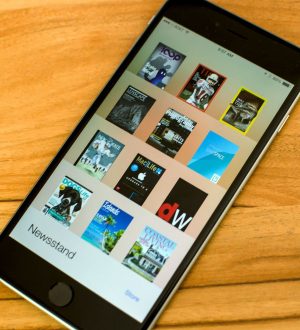
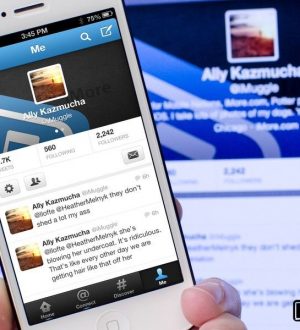
![Как исправить ошибку Skype 1603 на Apple iPhone XR [Руководство по устранению неполадок]](https://appleb.ru/wp-content/uploads/2020/04/kak-ispravit-oshibku-skype-1603-na-apple-iphone-xr_1-300x330.png)
Отправляя сообщение, Вы разрешаете сбор и обработку персональных данных. Политика конфиденциальности.